Cara Membuat Desain Kemeja Keren di Corel Draw
Assalamu'alaikum sob
Nah untuk kali ini postingan saya beda dengan yang sebelumnya, yang sebelumnya biasanya saya ngeposting tutorial membuat kartu nama, banner, logo dll. nahkali ini dan untuk pertama kalinya saya ngeposting tentang cara membuat desain kemeja. wahh lumayan asik juga ya kali ini bisa belajar membuat desain kemeja sendiri. bagi sobat yang lagi pengen belajar membuat kemeja silahkan liat tutorial blog ini sampe selesai ya, mudah kok sob cara buatnya. oke lansung saja kita ke tkp...
sebelum itu ini dia contoh desain kemeja yang akan kita buat :
Langkah-langkah :
1. Buka software corel draw anda, buka lembaran baru
2. Gunakan Guidelines untuk mempermudah memposisikan objek, lalu gunakan pen tool untuk membuat desain seperti digambar
3. Copy Paste kan objek yang telah kita buat tadi, kemudian mirror kan secara horizontal. cara nya, aktifkan salahsatu objek kemudian pilih mirror horizontally
4. Gabungkan kedua objek, kemudian pilih 'weld' .untuk menjadikan satu objeknya
5. Langkah selanjutnya kita lengkukan semua bagian kemejanya agar tidak tampak kaku, gunakan shape tool lalu klik an pada garis yang akan dilengkungkan, kemudian pilih 'convert to curve'
6. Bila sudah dilengkungkan semua hasilnya kira-kira seperti ini lah
7. Langkah selanjutnya kita akan membuat kerahnya. kita gunakan pen tool lagi untuk membuat kerahnya seperti digambar. kita buat desain kerah yang bagian luarnya terlebih dahulu
8. Lalu buat desain kerah bagian dalamnya. seperti ini
9. Untuk mewarnai kerah bagian dalamnya, pertama-tama kita buat garis horizontal agar terbentuk persegi panjang dengan menggunakan bezier tool, kemudian untuk mewarnainya gunakan smart fill tool. klikan pada bagian kerah dalam yang membentuk shape persegi tsb,
10. Lalu kita buat persegi panjang dengan menggunakan ractangle tool, beri warna putih, lalu buaat juga garis horizontal pada kedua lengannya dengan menggunakan bezier tool
11. Kemudian warnai semua shape nya seperti digambar
12. Bila sudah, kita buat kancing/benik baju nya. cukup dengan buat lingkaran dengan menggunakan ellipse tool lalu beri warna hitam
13. Lalu kita buat lubang pada lengan bajunya, caranya seperti tadi, buat garis memotong horizontal pada bagian bawah kemudian gunakan smart fill tool lalu klik an, maka secara otomatis akan terbentuk warna dengan sendirinya
14. Step terakhir, kita membuat saku pada kemejanya, buat shape persegi panjang dengan menggunakan ractangle tool, lalu pada bagian kedua sudut bawah kita lengkungkan, caranya dengan mengatur nya pada tanda lingkaran merah pada gambar
Alhasil sob akhirnya jadi satu buah kemeja desainan kita sendiri, :D
Oke sob cukup sampai disini tutorial dari saya, semoga bermanfaat ya sob, terimakasih:)
.
Kritik dan saran silahkan kontak email dibawah
jovijasin14@gmail.com
.
Kunjungi fanpage & blog kami
https://www.facebook.com/Design-Graphic-Community-1350056335051503/
https://pintar-tutorial-coreldraw.blogspot.co.id/
Nah untuk kali ini postingan saya beda dengan yang sebelumnya, yang sebelumnya biasanya saya ngeposting tutorial membuat kartu nama, banner, logo dll. nahkali ini dan untuk pertama kalinya saya ngeposting tentang cara membuat desain kemeja. wahh lumayan asik juga ya kali ini bisa belajar membuat desain kemeja sendiri. bagi sobat yang lagi pengen belajar membuat kemeja silahkan liat tutorial blog ini sampe selesai ya, mudah kok sob cara buatnya. oke lansung saja kita ke tkp...
sebelum itu ini dia contoh desain kemeja yang akan kita buat :
Langkah-langkah :
1. Buka software corel draw anda, buka lembaran baru
2. Gunakan Guidelines untuk mempermudah memposisikan objek, lalu gunakan pen tool untuk membuat desain seperti digambar
3. Copy Paste kan objek yang telah kita buat tadi, kemudian mirror kan secara horizontal. cara nya, aktifkan salahsatu objek kemudian pilih mirror horizontally
4. Gabungkan kedua objek, kemudian pilih 'weld' .untuk menjadikan satu objeknya
5. Langkah selanjutnya kita lengkukan semua bagian kemejanya agar tidak tampak kaku, gunakan shape tool lalu klik an pada garis yang akan dilengkungkan, kemudian pilih 'convert to curve'
6. Bila sudah dilengkungkan semua hasilnya kira-kira seperti ini lah
7. Langkah selanjutnya kita akan membuat kerahnya. kita gunakan pen tool lagi untuk membuat kerahnya seperti digambar. kita buat desain kerah yang bagian luarnya terlebih dahulu
8. Lalu buat desain kerah bagian dalamnya. seperti ini
9. Untuk mewarnai kerah bagian dalamnya, pertama-tama kita buat garis horizontal agar terbentuk persegi panjang dengan menggunakan bezier tool, kemudian untuk mewarnainya gunakan smart fill tool. klikan pada bagian kerah dalam yang membentuk shape persegi tsb,
10. Lalu kita buat persegi panjang dengan menggunakan ractangle tool, beri warna putih, lalu buaat juga garis horizontal pada kedua lengannya dengan menggunakan bezier tool
11. Kemudian warnai semua shape nya seperti digambar
12. Bila sudah, kita buat kancing/benik baju nya. cukup dengan buat lingkaran dengan menggunakan ellipse tool lalu beri warna hitam
13. Lalu kita buat lubang pada lengan bajunya, caranya seperti tadi, buat garis memotong horizontal pada bagian bawah kemudian gunakan smart fill tool lalu klik an, maka secara otomatis akan terbentuk warna dengan sendirinya
14. Step terakhir, kita membuat saku pada kemejanya, buat shape persegi panjang dengan menggunakan ractangle tool, lalu pada bagian kedua sudut bawah kita lengkungkan, caranya dengan mengatur nya pada tanda lingkaran merah pada gambar
Alhasil sob akhirnya jadi satu buah kemeja desainan kita sendiri, :D
Oke sob cukup sampai disini tutorial dari saya, semoga bermanfaat ya sob, terimakasih:)
NB
CUMA MULAI DARI 99 RIBU, MOMEN BERSAMA KELUARGA, SAHABAT, PASANGAN, KOMUNITAS NGAK AKAN BISA KAMU LUPAIN
Momen berharga bisa kumpul bareng pastinya makin lengkap dengan adanya foto bersama""
Yuk, cetak fotonya jadi photobook
Kualitas photobook terbaik, dijamin!
.
Ayo join jadi reseller Instaphoto, dapatkan harga lebih murah dan banyak keuntungan lainnya yang bakal kamu dapatkan!
INFO LEBIH LANJUT
WA : 087875554291
IG : officialjoinsta
.
#photobookmurah
#bisnis2019 #softbook24" #photobooksurakarta #photobookjogjakarta
#photobookwedding #photobookanniversary #photobookfamily #cetakalbum
#welcomereseller #olshop #kadomurah #diskon #promo #instagood
#photography #largecustom #largelanscape #newmedium #portraitjurnal
#softbook40" #signature
.
Kritik dan saran silahkan kontak email dibawah
jovijasin14@gmail.com
.
Kunjungi fanpage & blog kami
https://www.facebook.com/Design-Graphic-Community-1350056335051503/
https://pintar-tutorial-coreldraw.blogspot.co.id/























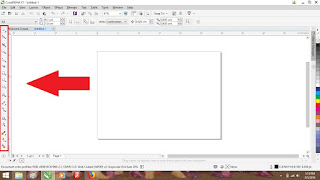

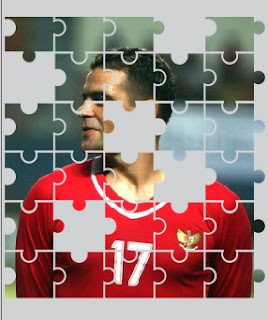
ReplyDeleteMantap
Baju Rompi Proyek, Baju Wearpack Proyek
ReplyDeletehttp://coverall.id
Terima kasih kak, artikelnya sangat menarik dan bermanfaat
ReplyDeletePerkenalkan kak saya mirnawati dari ISB Atma Luhur